在日常的工作和學習當中,我們常常需要製作 PPT 幻燈片來演示或展示一些內容。 但有時候可能會因為文件過大,或有特殊情況,我們需要將一份或者多份 PPT 文件批量拆分指定數量的(3個/4個/5個)文件。 這時候我們就需要找到一款可以快速批量將多份 PPT 都按指定數量拆分成多個文件的工具來輔助我們完成工作任務。
生活中我們可能會遇到要將多份 PPT 演示文稿按照指定數量拆分出多個獨立文件的情況。 設想一下,公司正在準備新品發布會,其中少不了用多份 PPT 來從不同角度來進行演說,這些 PPT 的初稿現在已經完成了,現在需要對這多份 PPT 進行檢查及內容編輯優化,是由於這些 PPT 包含的內容較多,如果交給一個人去完成的話可能會耽誤時間,公司內擅長這方面工作的有4人,這時就可以批量將這些 PPT 都拆分成四個文件進行任務分發,每人負責的工作量相差不會太多,高效完成任務的同時也能提高團隊協作能力。
那麼針對以上情況,怎樣去實現將多份 PPT 都拆分成指定數量的四個文件呢? 這就不得不為您介紹到「我的ABC軟體工具箱」了。 這個工具可以將多個 PPT 文稿按照指定文件數批量拆分成固定數量的小文件。 而且它的界面簡單,就算是新手也能快速掌握操作方法。 接下來我們就一起看看他是怎樣實現批量將多份 PPT 都拆分成指定數量(3個/4個/5個)文件的吧。
首先打開軟件,點擊「合併拆分」-「PDF」-「PPT 拆分成多個文件」。
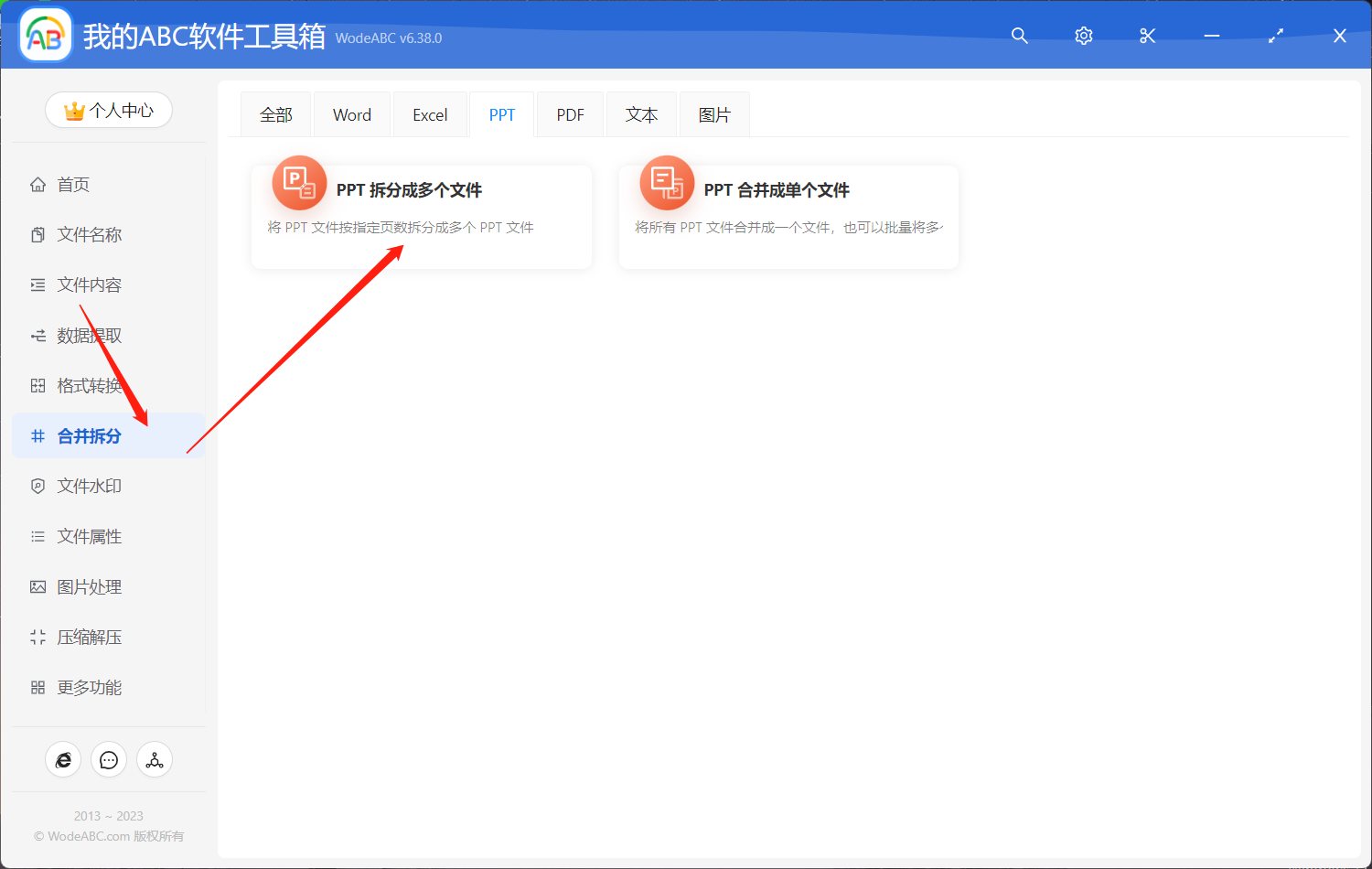
上傳需要進行批量拆分的 PPT 演示文稿。
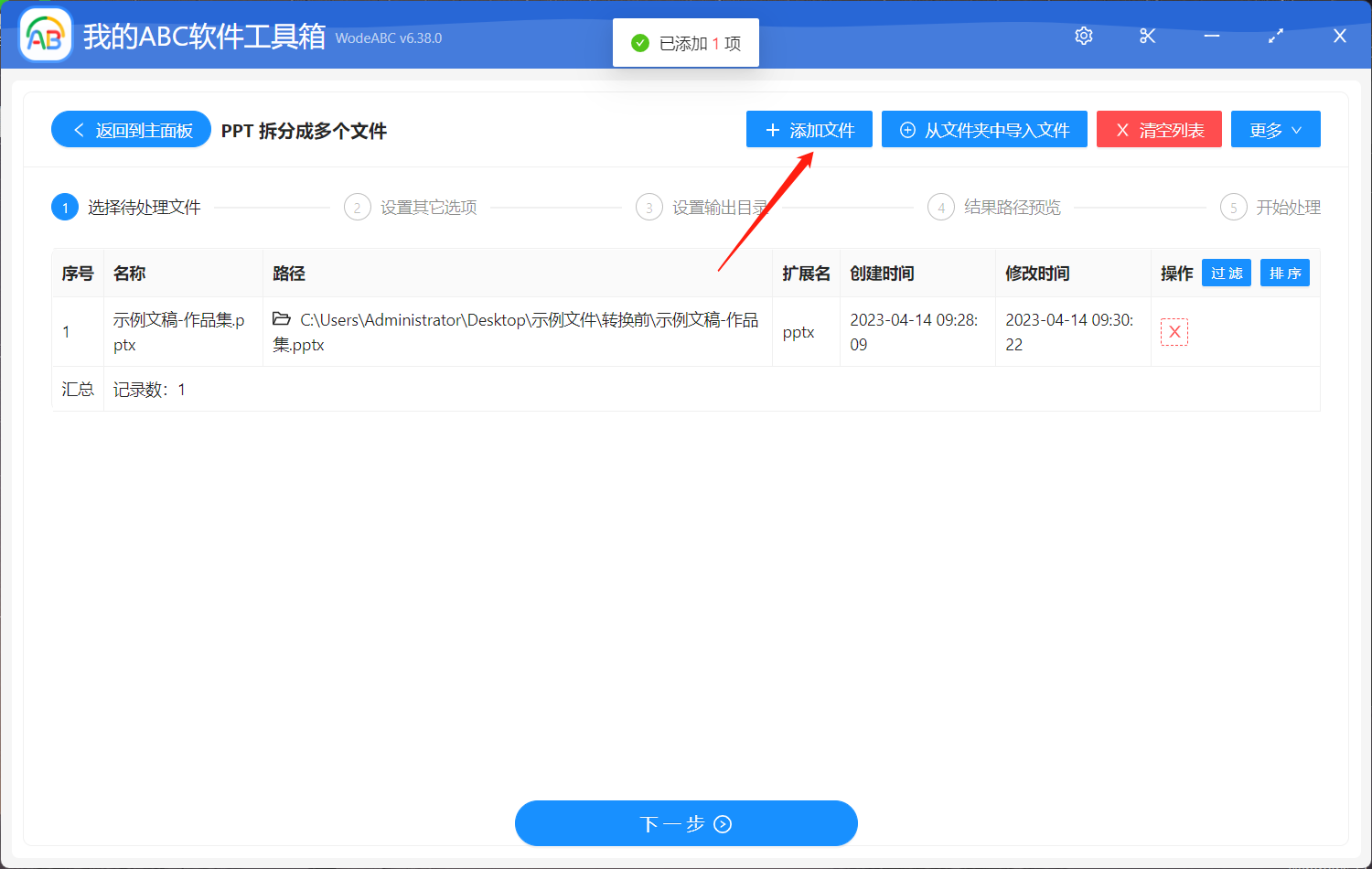
接著指定您需要的 PPT 拆分後的文件數量。 這裡就以上文情況中的將 PPT 批量拆分成四份作為示範。
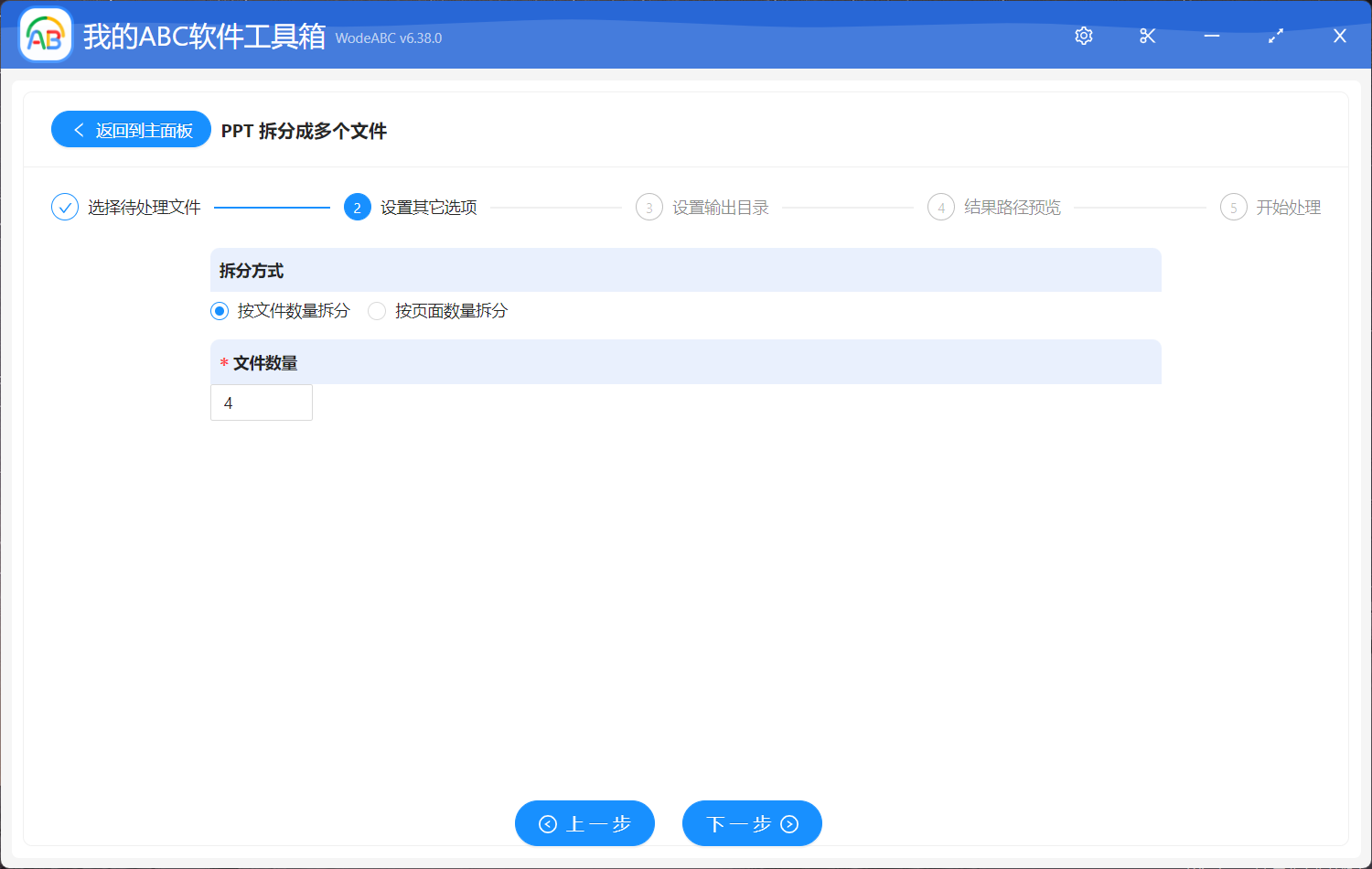
接下來設置輸出目錄,並對結果路徑進行預覽,都沒問題之後點擊「開始處理」。
處理完成之後,打開指定的文件夾我們就能看到與剛剛上傳的 PPT 名稱相同的一些子文件夾,如圖所示,這些文件夾下就包括了原 PPT 文件在進行批量拆分後的多個小文件。
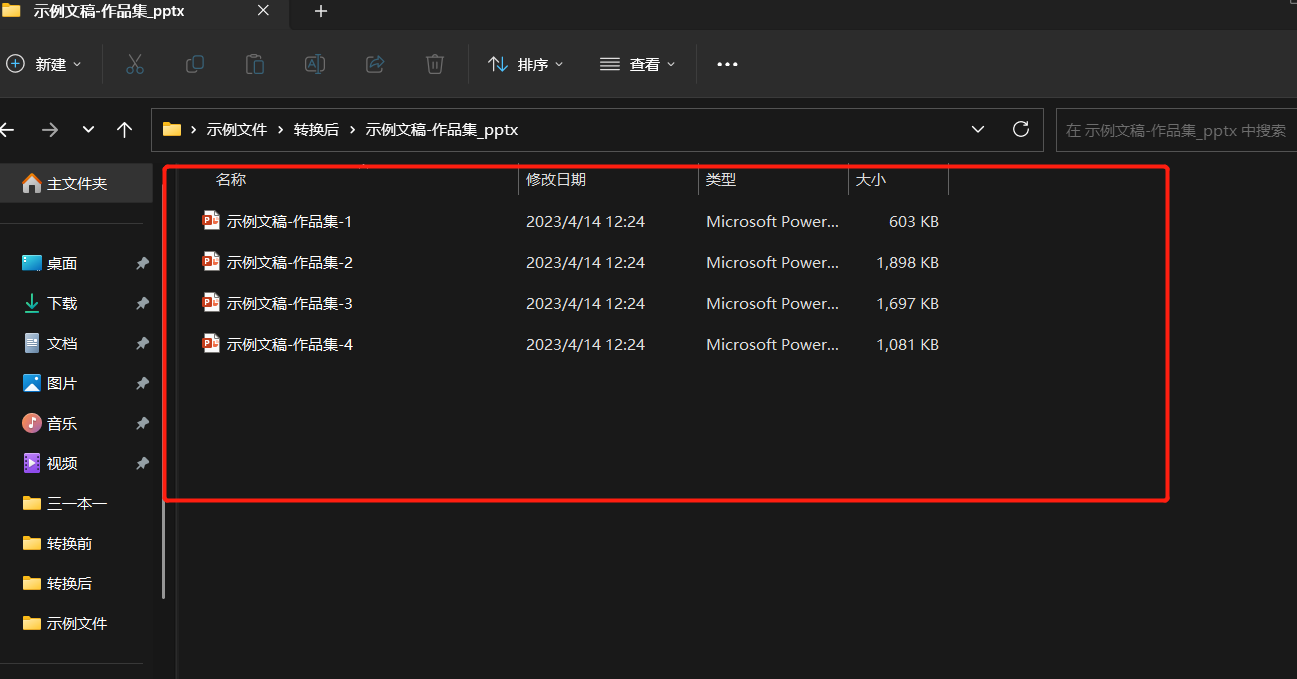
通過上述操作,不管您有數十份甚至數百份的 PPT 文件,我們也能快速的批量將他們進行拆分。 而且在文中你也可以看到這款工具可以對批量拆分方式等進行自定義設置,這就使這項功能變得更為靈活,以滿足我們生活工作中的各種需求。